详解电脑锁屏快捷键是什么
分类:windows7教程 发布时间:2018-12-04 09:44:10
电脑锁屏,可以有效保护该系统的数据安全,锁屏后需要通过输入密码的解锁方式方可进入。一些电脑新手不知如何设置电脑锁屏,下面,我就和大家分享一下设置电脑锁屏的详细步骤
随着社会的发展,电脑已成为我们重要的工作学习工具。我们很多重要文件都会储存在电脑里,但是有时候我们有事临时离开电脑一会儿,关机又实在太麻烦,这该怎么办呢?其实设置电脑锁屏就完美解决这个问题了。接下来就看看我是如何快速锁屏的吧
1、先设置密码,点击开始菜单,再点控制面板。
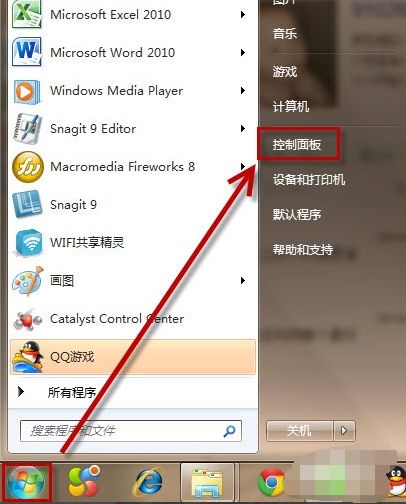
电脑锁屏快捷键系统软件图解1
2、打开用户帐户和家庭安全
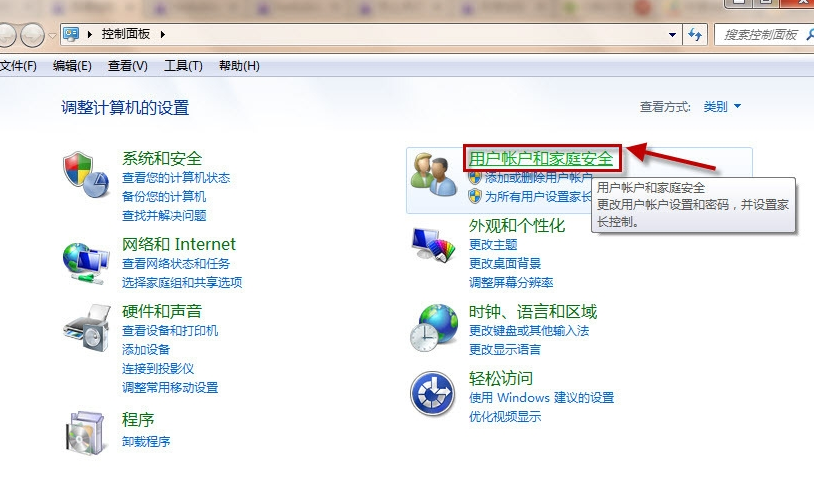
电脑锁屏怎么设置系统软件图解2
3、打开更改windows密码
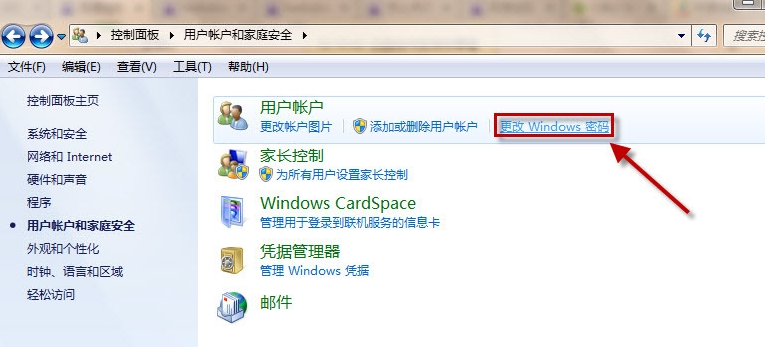
电脑锁屏系统软件图解3
4、点击为您的帐户创建密码
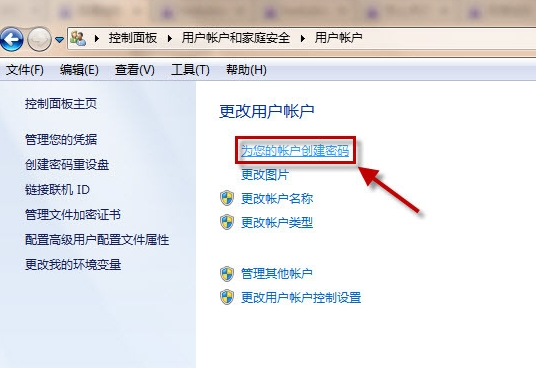
电脑锁屏系统软件图解4
5、录入密码,点击创建密码。
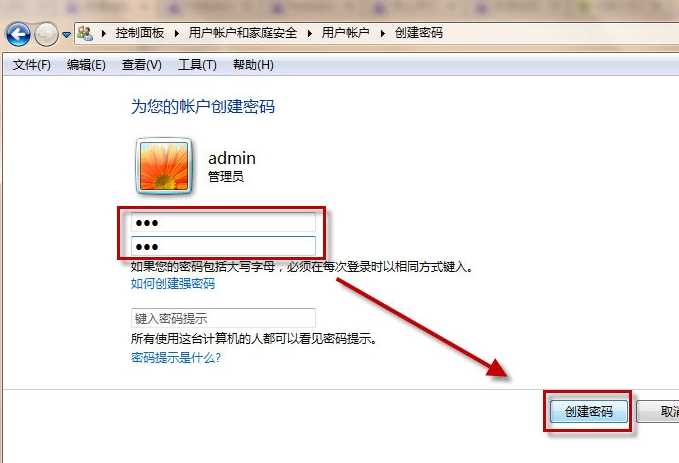
电脑锁屏系统软件图解5
6、创建密码后使用快捷键WIN+L就能够锁屏
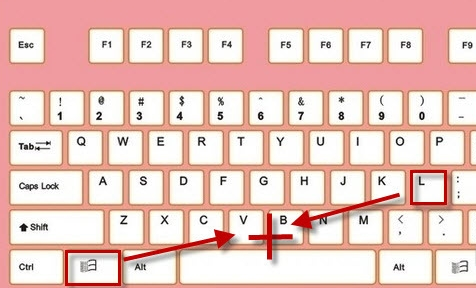
电脑快速锁屏系统软件图解6
7、再看效果吧,屏幕锁住了。
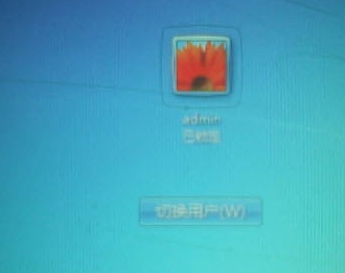
电脑锁屏怎么设置系统软件图解7






 立即下载
立即下载







 魔法猪一健重装系统win10
魔法猪一健重装系统win10
 装机吧重装系统win10
装机吧重装系统win10
 系统之家一键重装
系统之家一键重装
 小白重装win10
小白重装win10
 杜特门窗管家 v1.2.31 官方版 - 专业的门窗管理工具,提升您的家居安全
杜特门窗管家 v1.2.31 官方版 - 专业的门窗管理工具,提升您的家居安全 免费下载DreamPlan(房屋设计软件) v6.80,打造梦想家园
免费下载DreamPlan(房屋设计软件) v6.80,打造梦想家园 全新升级!门窗天使 v2021官方版,保护您的家居安全
全新升级!门窗天使 v2021官方版,保护您的家居安全 创想3D家居设计 v2.0.0全新升级版,打造您的梦想家居
创想3D家居设计 v2.0.0全新升级版,打造您的梦想家居 全新升级!三维家3D云设计软件v2.2.0,打造您的梦想家园!
全新升级!三维家3D云设计软件v2.2.0,打造您的梦想家园! 全新升级!Sweet Home 3D官方版v7.0.2,打造梦想家园的室内装潢设计软件
全新升级!Sweet Home 3D官方版v7.0.2,打造梦想家园的室内装潢设计软件 优化后的标题
优化后的标题 最新版躺平设
最新版躺平设 每平每屋设计
每平每屋设计 [pCon planne
[pCon planne Ehome室内设
Ehome室内设 家居设计软件
家居设计软件 微信公众号
微信公众号

 抖音号
抖音号

 联系我们
联系我们
 常见问题
常见问题



